- Accede a CMD en el instalador con Mayús+F10 o desde “Reparar el equipo”.
- Atajos clásicos para abrir Símbolo del sistema en Windows 11, 10, 8.1/8, 7/Vista y XP.
- Guía práctica de parámetros de setup.exe para automatizar y depurar instalaciones.
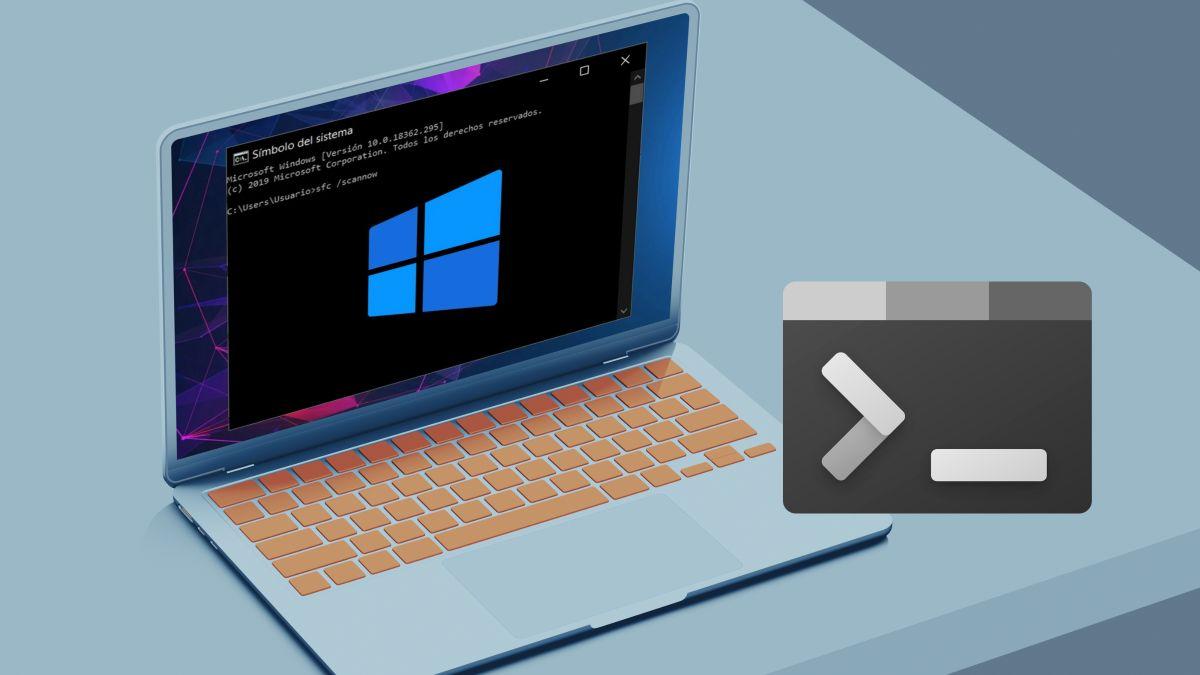
Si necesitas abrir la consola de comandos en pleno asistente de instalación de Windows 11, hay atajos muy directos que te ahorran tiempo. En esta guía te explico, paso a paso, cómo lanzar el Símbolo del sistema durante el instalador, además de las rutas clásicas para abrir CMD dentro de Windows 11, Windows 10 y versiones anteriores, y un compendio práctico de modificadores de setup.exe que te pueden salvar una instalación complicada.
También recopilo todas las opciones de línea de comandos de la herramienta de instalación de Windows (setup.exe) tal y como aparecen en la documentación técnica, traducidas a un lenguaje cercano y ordenadas para que puedas consultarlas cuando tengas que automatizar, depurar o ajustar una instalación o actualización.
Formas rápidas de abrir CMD durante el instalador de Windows 11
Atajo directo con teclado: Mayús + F10. Cuando arrancas desde el medio de instalación de Windows 11 (ISO/USB) y llegas a la primera pantalla del asistente, puedes abrir la consola de comandos al instante pulsando las teclas Mayús (Shift) + F10. Al hacerlo, aparece una ventana de CMD desde la que ejecutar utilidades y comandos de reparación, particionado, registro, etc.
Ruta por las opciones avanzadas del instalador. Si prefieres navegar por menús, en la pantalla inicial del instalador haz clic en «Reparar el equipo», entra en «Solucionar problemas» y selecciona «Símbolo del sistema». Esto abrirá la consola de CMD en el entorno de Windows RE incluido en los medios de instalación, útil cuando necesitas una sesión de comandos con el entorno de recuperación cargado.
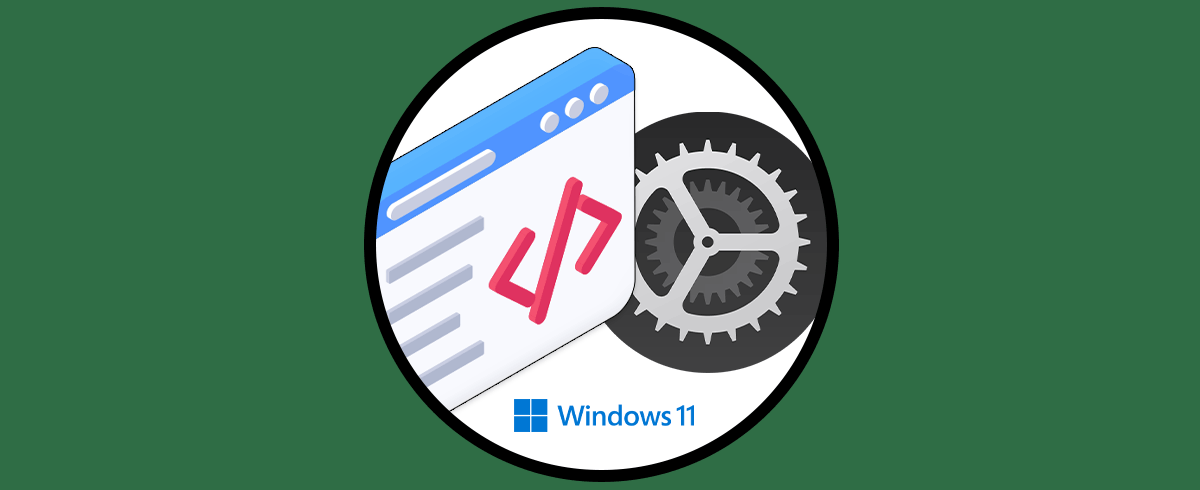
Otras maneras de abrir el Símbolo del sistema en Windows 11 y versiones anteriores
Windows 11 (dentro del sistema ya instalado)
Método desde Inicio. Abre el menú Inicio, escribe «Símbolo del sistema» en la búsqueda y entra. Si necesitas privilegios elevados, clic derecho sobre el resultado y elige «Ejecutar como administrador».
Cuadro Ejecutar. Pulsa Windows + R, escribe cmd y confirma con Aceptar para lanzar la consola rápidamente sin pasar por el menú.
Windows 10
Combinación universal con Windows + R. Presiona Windows + R, escribe cmd y pulsa Aceptar; abrirás cmd.exe al instante en la mayoría de equipos.
Desde la búsqueda del menú Inicio. Haz clic en la caja de «Buscar en la web y en Windows», teclea cmd, y entra en «Símbolo del sistema» cuando aparezca en los resultados.
Windows 8 y 8.1
Acceso desde la barra lateral. Lleva el puntero al borde derecho para mostrar el menú, usa el buscador e introduce cmd; abre «Símbolo del sistema» (Command Prompt).
Con acceso directo en el escritorio. Clic derecho en el escritorio, Nuevo > Acceso directo, y en «Escriba la ubicación del elemento» pon C:\Windows\System32\cmd.exe. Nómbralo, Finalizar y listo; con clic derecho puedes «Abrir como administrador» cuando lo necesites.
Windows 7 y Windows Vista
Buscar desde el menú Inicio. Clic en el botón de Windows, escribe cmd en la caja de búsqueda y abre el resultado «Símbolo del sistema». Para ejecutarlo con elevación, usa clic derecho y elige «Ejecutar como administrador».
Windows XP
Ruta clásica por Accesorios. Inicio > Todos los programas > Accesorios > Símbolo del sistema. En esta versión, el contexto suele iniciarse con permisos de administrador por defecto, por lo que no tendrás que elevar manualmente en la mayoría de casos.
Parámetros de setup.exe para automatizar, depurar y controlar una instalación
Además de abrir CMD, el instalador de Windows expone una batería de modificadores de línea de comandos que permiten ajustar el comportamiento de instalaciones y actualizaciones. A continuación tienes un desglose práctico con sintaxis, casos de uso y disponibilidad aproximada.
/1394Debug
Activa la depuración del kernel por FireWire (IEEE 1394) durante Windows y en la fase WinPE. Sintaxis: /1394Debug:<canal> . Por defecto canal 1 y 19200 baudios (también 57600 o 115200). Ejemplo: setup /1394debug:1 /baudrate:115200.
Disponibilidad: desde WinPE sí; al lanzar setup desde Windows 10 o posterior, no; no aplicable a setupconfig.ini.
/AddBootMgrLast
Coloca Windows Boot Manager como última entrada en el orden de arranque UEFI. Sintaxis: /AddBootMgrLast. Solo compatible en equipos UEFI con Windows PE 4.0 o superior.
Disponibilidad: desde WinPE sí; desde Windows no; no soporta setupconfig.ini.
/Auto
Ejecuta una actualización automática. Sintaxis: /Auto {Clean | DataOnly | Upgrade}. Clean instala desde cero; DataOnly conserva solo datos; Upgrade mantiene apps y datos. Ejemplos: setup /auto clean, setup /auto dataonly, setup /auto upgrade.
Notas clave: no se puede combinar con archivo desatendido; valida compatibilidad y ei.cfg; admite personalizaciones concretas (LCU, SSU, binarios de Setup, SafeOS, idiomas y FOD). En Windows 11 no acepta ni suprime EULA (usa /EULA) y, desde 22H2, para Upgrade el idioma del medio debe coincidir con el idioma de IU del sistema.
Disponibilidad: desde Windows 10 o superior sí; desde WinPE no; no usa setupconfig.ini.
/BitLocker
Controla el estado de BitLocker durante la actualización. Sintaxis: /BitLocker {AlwaysSuspend | TryKeepActive | ForceKeepActive}. Predeterminado: TryKeepActive. Si ForceKeepActive bloquea la actualización por BitLocker, fallará.
Disponibilidad: desde Windows sí; desde WinPE no; soporta setupconfig.ini.
/BusParams
Define la dirección PCI para puertos de depuración (1394/USB/NET). Sintaxis: /BusParams:<bus.dispositivo.función>. Ejemplo: setup /busparams:0.29.7. Números en decimal.
Disponibilidad: desde WinPE sí; desde Windows no; sin setupconfig.ini.
/ConfigFile
Señala dónde está el archivo setupconfig. Sintaxis: /ConfigFile:<ruta>. Puede ser local o UNC. Si una opción está en la línea y en setupconfig, manda la de setupconfig. Ejemplo: setup /ConfigFile:\\server\share\.
Disponibilidad: WinPE sí (desde Windows 11 24H2); Windows sí; no usa setupconfig.ini para updates de características porque ya es el propio archivo.
/CompactOS
Fuerza o desactiva Compact OS para ahorrar espacio. Sintaxis: /CompactOS {Enable | Disable}. Por defecto, Setup decide automáticamente. Ejemplo: setup /compactos enable.
Disponibilidad: WinPE y Windows sí; soporta setupconfig.ini (compatibilidad WinPE desde Windows 11 24H2).
/Compat
Gestiona los chequeos de compatibilidad. Sintaxis: /Compat {IgnoreWarning | ScanOnly}. Con ScanOnly, Setup sale con códigos (sin instalar): 0xC1900210 si no hay problemas; 0xC1900208 si hay bloqueos, entre otros códigos específicos.
Ejemplos: setup /compat ignorewarning; en silencioso y solo análisis: setup /auto upgrade /quiet /compat scanonly; ignorando avisos comunes: ... /compat scanonly /compat ignorewarning; recogiendo logs: ... /copylogs C:\Temp\Logfiles.log.
Disponibilidad: desde Windows sí (y setupconfig.ini solo con IgnoreWarning); desde WinPE no.
/CopyLogs
Copiar o subir registros comprimidos cuando falle la instalación. Sintaxis: /CopyLogs <ruta> (local o UNC). Ejemplo: setup /copylogs \\server\share\. Se ejecuta en contexto del sistema, ojo con permisos.
Disponibilidad: WinPE y Windows sí; soporta setupconfig.ini (WinPE desde 11 24H2).
/Debug
Activa depuración del kernel por puerto serie (COM). Sintaxis: /Debug:<puerto> . Ejemplo: setup /debug:1 /baudrate:115200.
Disponibilidad: WinPE sí; Windows no; sin setupconfig.ini.
/DiagnosticPrompt
Habilita o bloquea el acceso a CMD con Mayús+F10 durante la instalación. Sintaxis: /DiagnosticPrompt {Enable | Disable}. Ejemplo: setup /diagnosticprompt enable.
Disponibilidad: WinPE y Windows sí; soporta setupconfig.ini.
/DynamicUpdate
Controla la Actualización Dinámica (buscar/descargar/instalar parches durante Setup). Sintaxis: /DynamicUpdate {Enable | Disable | NoDrivers | NoLCU | NoDriversNoLCU}. Ejemplo: setup /auto upgrade /dynamicupdate disable.
Notas: NoDrivers/NoLCU/NoDriversNoLCU (desde 2004) ejecutan DU excluyendo controladores y/o la LCU. Se ignora si se usa con /Finalize; se respeta con /SkipFinalize.
/EMSPort
Activa/Desactiva Servicios de Administración de Emergencia (EMS). Sintaxis: /EMSPort:{COM1|COM2|UseBIOSSettings|Off} . Ejemplo: setup /emsport:COM1 /emsbaudrate:115200.
Disponibilidad: WinPE sí; Windows no; sin setupconfig.ini.
/EULA
Suprime la experiencia de Aceptación del EULA. Sintaxis: /EULA accept. Requerido en Windows 11 si no hay UI (o con /Quiet) para que la instalación continúe. Ejemplo: setup /auto upgrade /quiet /eula accept.
Disponibilidad: desde Windows sí; WinPE no; soporta setupconfig.ini.
/Finalize
Finaliza operaciones de actualización iniciadas y reinicia para fase offline. Sintaxis: /Finalize. No combinar con /NoReboot. Error 0xC1900132 si no procede tras /SkipFinalize.
Disponibilidad: Windows sí; WinPE no; sin setupconfig.ini.
/ImageIndex
Selecciona el índice de imagen dentro de install.wim. Sintaxis: /ImageIndex <índice>. Ejemplo: ... /imageindex 2 /pkey XXXXX-.... En silencioso, si hay varias aplicables y la clave vale para varias, puede fallar con 0xC1900215.
Disponibilidad: WinPE y Windows sí; setupconfig.ini solo con MU (no UUP).
/InstallDrivers
Agrega controladores estilo INF a la nueva instalación. Sintaxis: /InstallDrivers <ruta> (local o UNC; recursivo). Ejemplo: ... /installdrivers C:\Fabrikam\drivers.
Disponibilidad: WinPE y Windows sí; soporta setupconfig.ini (WinPE desde 11 24H2).
/InstallFrom
Especifica un install.wim alternativo. Sintaxis: /InstallFrom <ruta>. También funciona con imágenes divididas, apuntando al primer .swm. Ejemplos: setup /installfrom D:\custom.wim o setup /installfrom D:\install.swm.
Disponibilidad: WinPE y Windows sí; sin setupconfig.ini.
/InstallLangPacks
Agrega paquetes de idioma (lp.cab) y componentes de idioma. Sintaxis: /InstallLangPacks <ruta>. Instala contenidos del directorio y subcarpetas. Ejemplo: ... /installlangpacks C:\Fabrikam\Languages\French.
Disponibilidad: Windows sí; MU soporta setupconfig.ini (no UUP). En 1903+ los errores provocan reversión.
/m
Indica a Setup que copie reemplazos desde carpeta alternativa. Sintaxis: /m:<carpeta>. Solo unidad local (no UNC). Requiere replicar la estructura $OEM$ para ubicar los archivos donde irán en el sistema.
Disponibilidad: WinPE sí; Windows no; sin setupconfig.ini.
/MigNEO
Deshabilita optimizaciones NEO en la fase offline de una actualización. Sintaxis: /MigNEO Disable. Pensado para controlar el proceso de un solo reinicio.
Disponibilidad: Windows sí solo con /Auto Upgrade | DataOnly; soporta setupconfig.ini en esos casos.
/MigrateDrivers
Define si migrar controladores del sistema previo. Sintaxis: /MigrateDrivers {All | None}. Combina bien con /InstallDrivers. Ejemplos: ... /migratedrivers all o ... /migratedrivers none /installdrivers N:\NewDrivers.
Disponibilidad: Windows sí; sin WinPE; soporta setupconfig.ini.
/NetDebug
Depuración del kernel por red. Sintaxis: /NetDebug:hostip=w.x.y.z,port=n,key=q.r.s.t. Ejemplos: setup /netdebug:hostip=10.125.4.86,port=50000,key=0.0.0.0 o con nodhcp y busparams.
Disponibilidad: WinPE sí; Windows no; sin setupconfig.ini.
/NoReboot
Evita el primer reinicio tras completar la fase de bajo nivel. Sintaxis: /NoReboot. Útil para ejecutar comandos adicionales antes de reiniciar; no impide reinicios posteriores.
Disponibilidad: WinPE y Windows sí; sin setupconfig.ini (WinPE desde 11 24H2).
/PKey
Proporciona una clave de producto a Setup. Sintaxis: /PKey XXXXX-XXXXX-XXXXX-XXXXX-XXXXX. Combinable con otros parámetros en medios personalizados.
Disponibilidad: WinPE y Windows sí; soporta setupconfig.ini (WinPE desde 11 24H2).
/Priority
Ajusta la prioridad del proceso de Setup. Sintaxis: /Priority {Normal | Low}. Las instalaciones por medios ya van en Normal; puedes bajarla a Low para minimizar impacto.
Disponibilidad: Windows sí; sin WinPE; soporta setupconfig.ini.
/PostOOBE
Ejecuta un script tras completar OOBE. Sintaxis: /PostOOBE <ruta o carpeta>\setupcomplete.cmd. Ejemplos: ... /postoobe C:\Fabrikam\setupcomplete.cmd o ... /postoobe C:\Fabrikam (Setup lo copia a $Windows.~BT).
Disponibilidad: WinPE y Windows sí; soporta setupconfig.ini (WinPE desde 11 24H2).
/PostRollback
Lanza un script si la actualización se revierte o el usuario desinstala la feature update. Sintaxis: /PostRollback <ruta o carpeta> . Ejemplos: ... /postrollback C:\Fabrikam\setuprollback.cmd o con contexto de usuario.
Disponibilidad: Windows sí; sin WinPE; soporta setupconfig.ini. Por defecto, en medios se ejecuta como usuario (requiere admin); en Windows Update, como sistema.
/Quiet
Oculta toda la experiencia de usuario (incluida reversión). Sintaxis: /Quiet. Ideal para despliegues silenciosos controlados por IT.
Disponibilidad: Windows sí; sin WinPE; no usa setupconfig.ini.
/ReflectDrivers
Especifica controladores de cifrado de terceros para equipos con cifrado activo. Sintaxis: /ReflectDrivers <ruta>. Incluye solo lo imprescindible para evitar problemas.
Disponibilidad: WinPE y Windows sí; soporta setupconfig.ini (WinPE desde 11 24H2).
/ResizeRecoveryPartition
Permite o bloquea que Setup redimensione o cree la partición de Windows RE. Sintaxis: /ResizeRecoveryPartition {Enable | Disable}. Ejemplo: setup /resizerecoverypartition disable.
Disponibilidad: WinPE y Windows sí; soporta setupconfig.ini.
/ShowOOBE
Obliga a completar OOBE o lo omite con valores por defecto. Sintaxis: /ShowOOBE {Full | None}. Ejemplo: ... /showoobe full.
Disponibilidad: Windows sí; sin WinPE; soporta setupconfig.ini.
/SkipFinalize
Prepara la actualización sin confirmarla todavía (sin reiniciar). Sintaxis: /SkipFinalize. Recomendado junto a /Quiet y /Priority Low, y seguido después por /Finalize para confirmar con reinicio inmediato.
Disponibilidad: Windows sí; sin WinPE; no usa setupconfig.ini.
/Telemetry
Activa o desactiva la telemetría de instalación. Sintaxis: /Telemetry {Enable | Disable}. Ejemplo: setup /telemetry disable.
Disponibilidad: Windows sí; sin WinPE; soporta setupconfig.ini.
/TempDrive
Elige la unidad temporal para los archivos de instalación. Sintaxis: /TempDrive <letra>. Ejemplo: setup /tempdrive H. En actualizaciones, solo afecta a temporales; el SO se actualiza donde se ejecuta Setup.
Disponibilidad: Windows sí; sin WinPE; soporta setupconfig.ini.
/Unattend
Permite usar un archivo de respuesta desatendida. Sintaxis: /Unattend:<ruta al XML>. Ejemplo: setup /unattend:\\server\share\unattend.xml. No se puede combinar con /Auto.
Disponibilidad: WinPE sí; Windows no; sin setupconfig.ini.
/Uninstall
Habilita o deshabilita los controles para volver al sistema anterior. Sintaxis: /Uninstall {Enable | Disable}. Ejemplo: setup /uninstall disable.
Disponibilidad: Windows sí; sin WinPE; soporta setupconfig.ini.
/USBDebug
Configura depuración a través de USB. Sintaxis: /USBDebug:<hostname>. Ejemplo: setup /usbdebug:testmachine01. Surte efecto en el siguiente reinicio.
Disponibilidad: WinPE sí; Windows no; sin setupconfig.ini.
/WDSDiscover y /WDSServer
Inicia el cliente de Servicios de implementación de Windows (WDS) en modo descubrimiento. Sintaxis: /WDSDiscover y opcionalmente /WDSServer:<servidor>. Ejemplo: setup /wds /wdsdiscover /wdsserver:MyWDSServer. Estas opciones no están disponibles a partir de Windows 11, versión 21H2.
Disponibilidad: WinPE sí antes de 21H2; Windows no; sin setupconfig.ini.
Códigos de salida útiles del programa de instalación
Interpretar estos códigos te ayudará a saber en qué punto estás. Algunos representativos: 0x3 (CONX_SETUP_EXITCODE_CONTINUE_REBOOT) indica que la actualización ha ido bien y toca reiniciar; 0x5 (CONX_SETUP_EXITCODE_RESUME_AT_COMPAT_REPORT) señala problemas de compatibilidad que requieren intervención; 0x7 (CONX_SETUP_EXITCODE_AUTO_INSTALL_FAIL) avisa de que la opción elegida (por ejemplo Solo datos o Actualización) no estaba disponible.
Con todo lo anterior tienes cubiertos los dos enfoques para abrir la consola en el instalador de Windows 11 y un arsenal de modificadores para personalizar la instalación. La combinación de Mayús+F10 cuando necesitas actuar rápido y la ruta de «Reparar el equipo» por si prefieres el entorno de recuperación, junto con los parámetros de setup.exe para automatizar, depurar o forzar ajustes (EULA, BitLocker, CompactOS, controladores, OOBE, telemetría, red, depuración, etc.), te permite afrontar desde tareas de mantenimiento básicas hasta despliegues avanzados con total control.
Redactor apasionado del mundo de los bytes y la tecnología en general. Me encanta compartir mis conocimientos a través de la escritura, y eso es lo que haré en este blog, mostrarte todo lo más interesante sobre gadgets, software, hardware, tendencias tecnológicas, y más. Mi objetivo es ayudarte a navegar por el mundo digital de forma sencilla y entretenida.